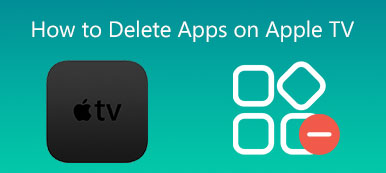Sähköpostit ja liitteet kerätään Macin Apple Mailiin ajan myötä. Yleensä et ajattele yrittävänsä poista sähköpostin tallennustila Macissa kunnes tallennustila loppuu. Joten kysymys kuuluu, kuinka poistaa sähköpostit ja jopa itse Mail-sovellus Macissa?
Tässä artikkelissa kerrotaan, kuinka voit hallita ja tyhjentää sähköpostin tallennustilaa. Saat yksityiskohtaisen oppaan sähköpostien poistamiseen Macista, mukaan lukien yhden sähköpostin, useiden ja jopa kaikkien sähköpostien poistaminen Apple Mail -sovelluksessa.
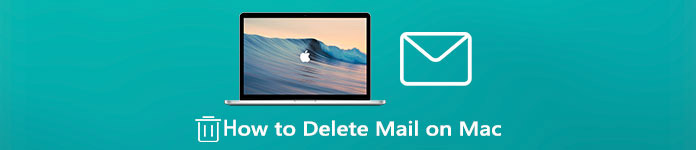
- Osa 1. Tapa poistaa sähköpostit manuaalisesti Macissa
- Osa 2. Parempi tapa poistaa sähköpostin tallennustila Macissa
- Osa 3. Usein kysytyt kysymykset postin poistamisesta Macissa
Osa 1. Sähköpostien poistaminen Macin Apple Mailista
Apple Mail tarjoaa yksinkertaisen ja kätevän tavan poistaa sähköpostit nopeasti ja pitää postilaatikot hallittavissa. Voit poistaa sähköpostit manuaalisesti ja vapauttaa tallennustilaa Macissa seuraavasti.
Sähköpostin tai useiden sähköpostien poistaminen Macissa
Sähköpostien ja liitteiden poistaminen on melko helppoa Macissa. Voit avata posti sovellus, etsi ja avaa sähköposti, jonka haluat poistaa, ja napsauta sitten Poista -painiketta Mail-työkalurivillä. Klikkaa Poista vahvista toiminto uudelleen.
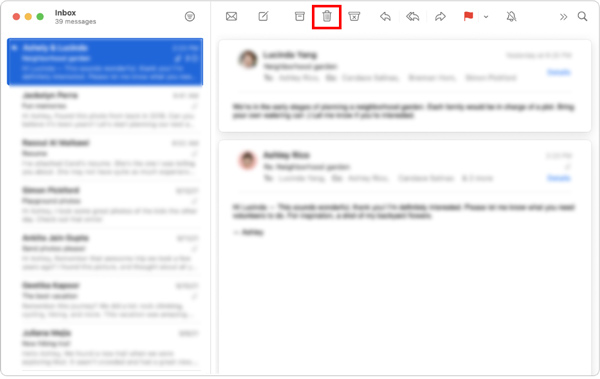
Jos haluat poistaa useita sähköposteja Macissasi, voit valita kaikki viestit tai sähköpostikeskustelut luettelosta ja poistaa ne sitten napsauttamalla Poista-painiketta.
Poista kaikki sähköpostit Macissa
Valitse Mail-sovelluksessa postilaatikko, jonka kaikki sähköpostit poistetaan. Klikkaa muokata -valikosta ylävalikkopalkissa ja valitse sitten Valitse kaikki vaihtoehto. Kun kaikki sähköpostit postilaatikossa on valittu, voit napsauttaa Poista-painiketta poistaaksesi kaikki sähköpostit Macistasi.
Voit myös klikata yläosaa postilaatikko -valikkoa ja käytä sitten Poista postilaatikko ominaisuus poistaa helposti kaikki sähköpostit postilaatikossa.
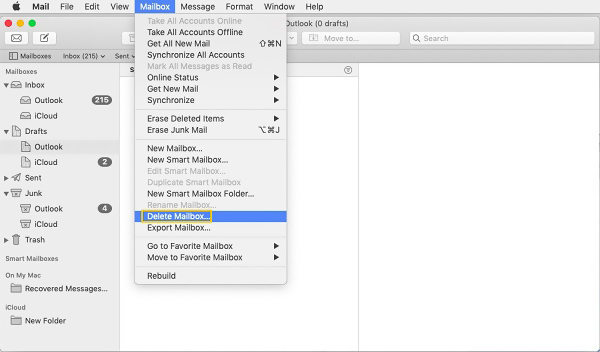
Poista sähköpostit pysyvästi Mac Mailista
Yllä olevalla menetelmällä voit poistaa sähköpostit kätevästi Macissa. Mutta näitä sähköposteja ei poisteta pysyvästi. Voit silti tarkastella ja noutaa viestejä. Tämä osa kertoo, kuinka voit tarkistaa, palauttaa tai poistaa pysyvästi sähköpostit Mac Mail -sovelluksesta.
Avaa Mail-sovellus Macissa ja napsauta yläreunaa posti valikko. Valitse Asetukset -vaihtoehto avattavista valikoista ja napsauta sitten Tilit.
Sinun on valittava yksi tileistäsi ja tarkistettava asetukset Roskapostilaatikko -vaihtoehto napsauttamalla Postilaatikon käyttäytyminen. Voit tarkistaa poistetut sähköpostisi osoitteessa Roskakori postilaatikko, jos postilaatikko on määritetty. Muuten et voi tarkastella niitä Roskakori-postilaatikossa.
Jos haluat poistaa sähköpostit pysyvästi Macissa, siirry kohtaan postilaatikko. Täällä voit valita Poista poistetut kohteet ja valitse sitten sähköpostitili. Sen jälkeen sinun on napsautettava a Roskakori postilaatikkoon samalla kun painat Ohjaus -näppäintä ja käytä sitten -näppäintä Poista poistetut kohteet mahdollisuus poistaa ne pysyvästi.
Osa 2. Parempi tapa hallita ja poistaa sähköpostin tallennustilaa Macissa
Voit helposti poistaa Mail-tallennustilan ja vapauttaa Mac-tallennustilaa kääntymällä ammattilaisen puoleen Mac Cleaner. Se tarjoaa sinulle helpomman tavan hallita Mac-tallennustilaasi ja poistaa ei-toivottuja tiedostoja, mukaan lukien sähköpostit ja liitteet.

4,000,000 + Lataukset
Poista sähköpostit ja liitteet sekä roskapostit Macissa.
Poista sähköpostiroska, järjestelmäroska, iTunes-roska, päällekkäiset tiedostot ja paljon muuta.
Optimoi Mac poistamalla virukset, mainosohjelmat, haittaohjelmat ja niihin liittyvät tiedot.
Tarkkaile Mac-suorittimen käyttöä, levyn käyttöä, akun ja muistin suorituskykyä.
Vaihe 1 Lataa ja käynnistä tämä Mac Cleaner -ohjelmisto ilmaiseksi Macissasi. Se tarjoaa sinulle 3 pääominaisuutta, Status, Cleaner ja ToolKit. Voit ensin napsauttaa Tila -vaihtoehto tarkistaaksesi Macin nykyisen tilan, kuten suorittimen, muistin ja levyn.

Vaihe 2 Jos haluat poistaa sähköpostit Macillasi, sinun tulee käyttää Siivooja ominaisuus. Kuten näet, sen avulla voit puhdistaa järjestelmäroskapostit, iPhoto-roskapostit, sähköpostit, suuret ja vanhat tiedostot ja paljon muuta. Täältä voit valita Sähköposti Junk poistaaksesi Mail-tallennustilan Macissa.

Vaihe 3 Kun siirryt Email Junkin pääkäyttöliittymään, voit napsauttaa Skannata -painiketta, jolla voit nopeasti skannata sähköpostin välimuistin ja liitteet. Napsauta skannauksen jälkeen Näytä -painiketta ja valitse kaikki poistettavat sähköpostitiedostot.

Vaihe 4 Voit myös käyttää muita puhdistustoimintoja muiden hyödyttömien tietojen poistamiseen tästä Macista. Lisää hyödyllisiä työkaluja on osoitteessa Tooltik päästäkseen niihin käsiksi. Voit luottaa niihin vapauttamaan Mac-tallennustilaa, suojaamaan yksityisyyttäsi, optimoimaan Macin suorituskykyä ja paljon muuta. Tämän vaiheen aikana voit valita Uninstall -painiketta poistaaksesi käyttämättömät sovellukset Macistasi.

Lue lisää:
Opetusohjelma iCloud-sähköpostitilin poistamiseen ja iCloud-aliaksen hallintaan oikein
100% -työopas sähköpostiviestien poistamiseksi iPhonesta
Osa 3: Usein kysytyt kysymykset sähköpostin poistamisesta Macissa
Kysymys 1. Kuinka estää Mailin ponnahdus MacBookiin?
Avaa Mail-sovellus Macissasi, napsauta ylempää Mail-valikkoa ja valitse sitten Asetukset-vaihtoehto avattavasta luettelosta. Napsauta Yleiset-välilehteä ja poista sitten valinta ruudusta Haluan avata viestit jaetussa näkymässä koko näytön ollessa käytössä. Näin voit estää Mail-sovelluksen kehotteen näkymisen Macissasi.
Kysymys 2. Kuinka voin poistaa Apple Mail -sovelluksen Macistani?
Apple-tuotteiden oletus- ja virallinen sähköpostisovellus on Mail-sovellus esiasennettu Maciin, eikä sitä voi poistaa. Sinulla ei ole oikeutta poistaa ja poistaa Mail-sovellusta suoraan Macissa. Mutta voit luottaa kolmannen osapuolen sovellukseen, kuten suositeltu Mac Cleaner ja yritä poistaa Mail-sovellus Macista käyttämällä sen Uninstall-ominaisuutta.
Kysymys 3. Kuinka poistaa sähköpostitili Mac Mailista?
Napsauta yläreunassa olevaa Omenavalikkoa ja valitse Järjestelmäasetukset. Etsi ja napsauta Järjestelmäasetukset-ikkunassa Internet-tilit. Vasemmassa paneelissa voit korostaa sähköpostitilin, jonka haluat poistaa Macistasi. Napsauta nyt -painiketta poistaaksesi tämän sähköpostitilin helposti.
Yhteenveto
Jos etsit helppoa tapaa poistaa sähköpostit ja puhdistaa Mac Mail -tallennustila, olet oikeassa paikassa. Kun olet lukenut tämän viestin, voit käyttää yllä olevia menetelmiä tehdäksesi postilaatikkosi kätevästi puhtaaksi ja järjestetyksi.



 iPhone Data Recovery
iPhone Data Recovery iOS-järjestelmän palauttaminen
iOS-järjestelmän palauttaminen iOS-tietojen varmuuskopiointi ja palautus
iOS-tietojen varmuuskopiointi ja palautus iOS-näytön tallennin
iOS-näytön tallennin MobieTrans
MobieTrans iPhone Transfer
iPhone Transfer iPhone Eraser
iPhone Eraser WhatsApp-siirto
WhatsApp-siirto iOS-lukituksen poistaja
iOS-lukituksen poistaja Ilmainen HEIC-muunnin
Ilmainen HEIC-muunnin iPhonen sijainnin vaihtaja
iPhonen sijainnin vaihtaja Android Data Recovery
Android Data Recovery Rikkoutunut Android Data Extraction
Rikkoutunut Android Data Extraction Android Data Backup & Restore
Android Data Backup & Restore Puhelimen siirto
Puhelimen siirto Data Recovery
Data Recovery Blu-ray-soitin
Blu-ray-soitin Mac Cleaner
Mac Cleaner DVD Creator
DVD Creator PDF Converter Ultimate
PDF Converter Ultimate Windowsin salasanan palautus
Windowsin salasanan palautus Puhelimen peili
Puhelimen peili Video Converter Ultimate
Video Converter Ultimate video Editor
video Editor Screen Recorder
Screen Recorder PPT to Video Converter
PPT to Video Converter Diaesityksen tekijä
Diaesityksen tekijä Vapaa Video Converter
Vapaa Video Converter Vapaa näytön tallennin
Vapaa näytön tallennin Ilmainen HEIC-muunnin
Ilmainen HEIC-muunnin Ilmainen videokompressori
Ilmainen videokompressori Ilmainen PDF-kompressori
Ilmainen PDF-kompressori Ilmainen äänimuunnin
Ilmainen äänimuunnin Ilmainen äänitys
Ilmainen äänitys Vapaa Video Joiner
Vapaa Video Joiner Ilmainen kuvan kompressori
Ilmainen kuvan kompressori Ilmainen taustapyyhekumi
Ilmainen taustapyyhekumi Ilmainen kuvan parannin
Ilmainen kuvan parannin Ilmainen vesileiman poistaja
Ilmainen vesileiman poistaja iPhone-näytön lukitus
iPhone-näytön lukitus Pulmapeli Cube
Pulmapeli Cube